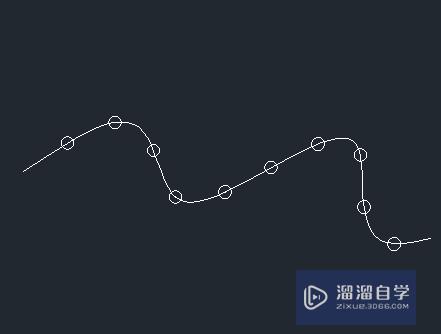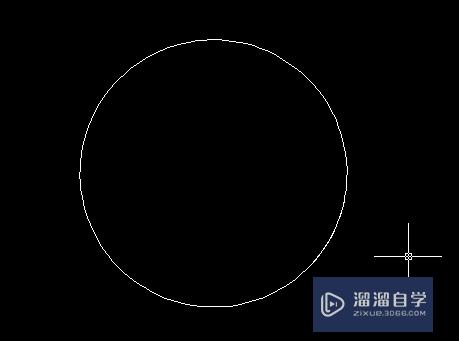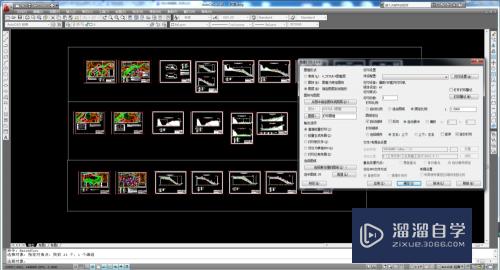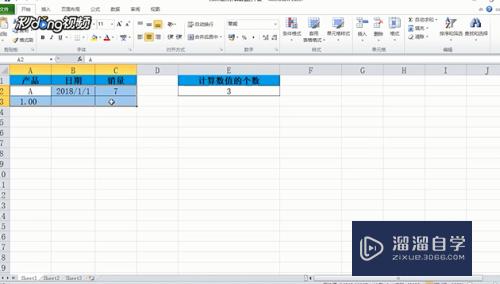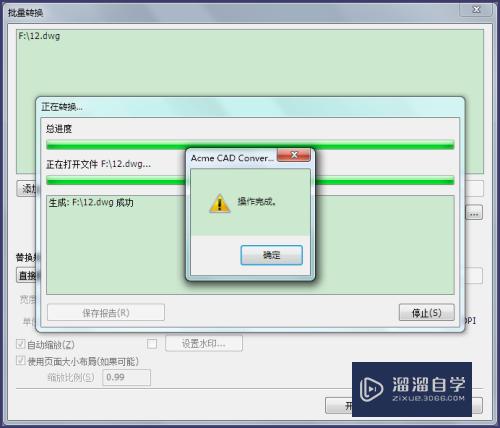剪映怎么用lut文件调色短片(lut 剪映)优质
有的小伙伴下载了剪映电脑新版本。说剪映添加了应用lut文件调色功能。但是却不不知道剪映怎么用lut文件调色短片。其实并不复杂。今天的教程来帮助大家学会操作。
工具/软件
硬件型号:华硕(ASUS)S500
系统版本:Windows7
所需软件:剪映电脑版
方法/步骤
第1步
启动剪影并在新建的草稿项目中添加一段影片。如图所示。
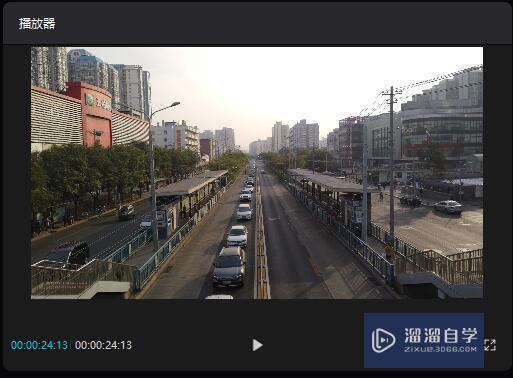
第2步
在调节窗口中单击导入LUT按钮。如图所示。
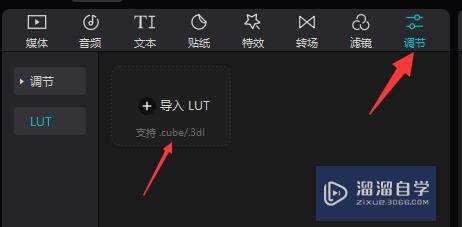
第3步
在弹出的对话框中找到自己的LUT文件。我这里应用的是Photoshop自带的LUT文件。你可以按住Shift键同时选择多个LUT文件。如图所示。
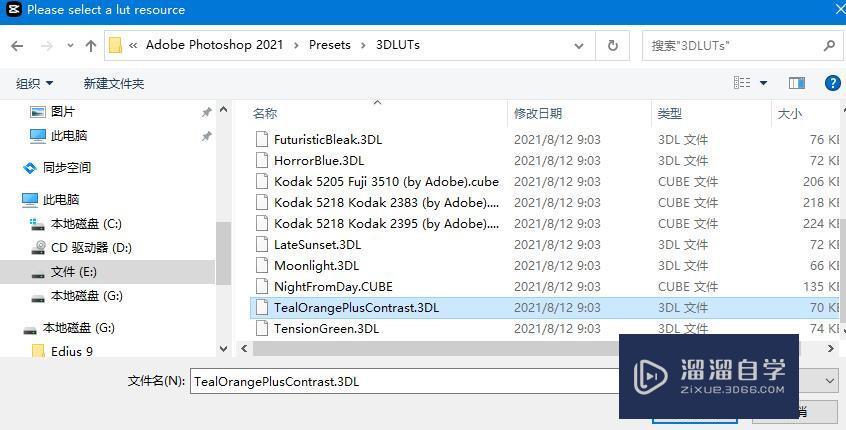
第4步
导入成功后。就会在调节窗口列出LUT文件的缩略图。如图所示。
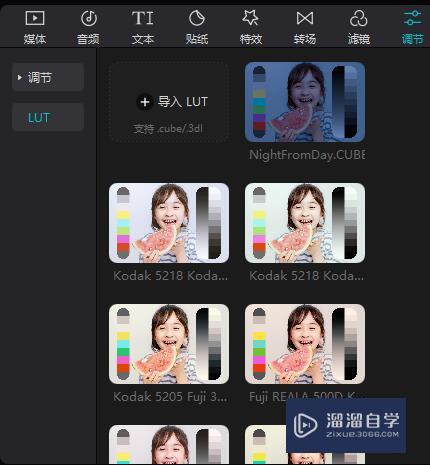
第5步
将要应用到短片的LUT直接拖到时间轴生成一个调节图层。如图所示。
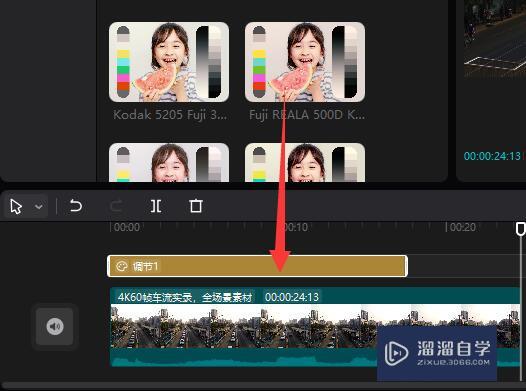
第6步
或者。你也可以选择添加的LUT调节图层。然后在右侧的基础面板中选择其他的LUT文件。如图所示。
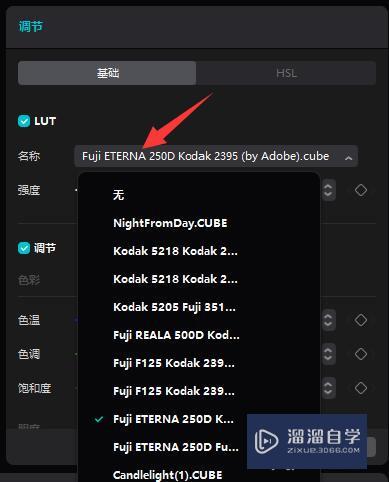
第7步
还可以设置应用LUT文件的强度。控制LUT调色的强弱。如图所示。
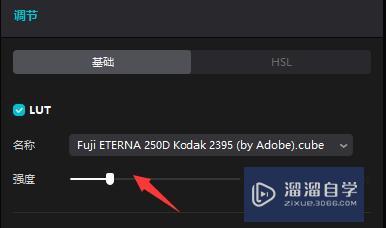
第8步
现在在播放器窗口中可以直观地看到应用LUT文件调色的效果了。如图所示。
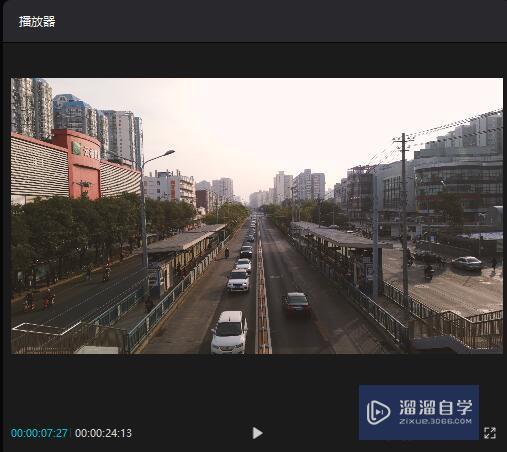
以上关于“剪映怎么用lut文件调色短片(lut 剪映)”的内容小渲今天就介绍到这里。希望这篇文章能够帮助到小伙伴们解决问题。如果觉得教程不详细的话。可以在本站搜索相关的教程学习哦!
更多精选教程文章推荐
以上是由资深渲染大师 小渲 整理编辑的,如果觉得对你有帮助,可以收藏或分享给身边的人
本文标题:剪映怎么用lut文件调色短片(lut 剪映)
本文地址:http://www.hszkedu.com/57525.html ,转载请注明来源:云渲染教程网
友情提示:本站内容均为网友发布,并不代表本站立场,如果本站的信息无意侵犯了您的版权,请联系我们及时处理,分享目的仅供大家学习与参考,不代表云渲染农场的立场!
本文地址:http://www.hszkedu.com/57525.html ,转载请注明来源:云渲染教程网
友情提示:本站内容均为网友发布,并不代表本站立场,如果本站的信息无意侵犯了您的版权,请联系我们及时处理,分享目的仅供大家学习与参考,不代表云渲染农场的立场!